P : Como é que faço um inventário com o MC Seller ?
R : Siga os passos abaixo :
Etapa 1:
Abra a aplicação MC Seller → Vá para a página 「Encomenda」 → Selecione 「Inventário」no canto superior esquerdo → Selecione 「 Tudo」 ou 「Selecionar os meus artigos a inventoriar」 → Clique no botão 「Iniciar」 → Vá para a página 「Procurar」 para inserir a referência do produto → Se o stock foi alterado, insira as novas quantidades → Se o stock não foi alterado, arraste para a esquerda e clique no botão「Confirmar」.
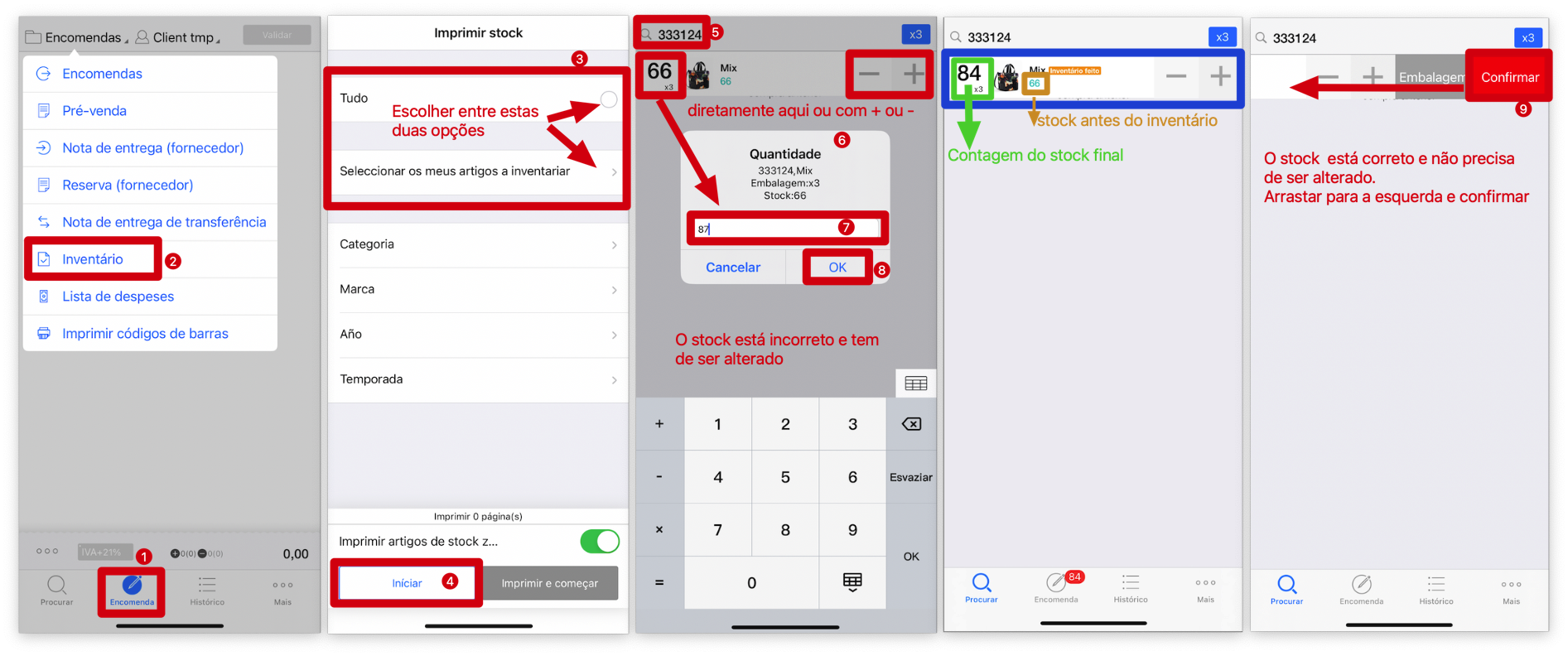
Etapa 2
Volte para a página「Encomenda」 → No canto superior direito, clique no botão 「Pré-visualização」 → Selecione「Validar」no canto superior direito → Pressione o botão「OK」 para confirmar e alterar os stocks → O resumo do inventário é mostrado.
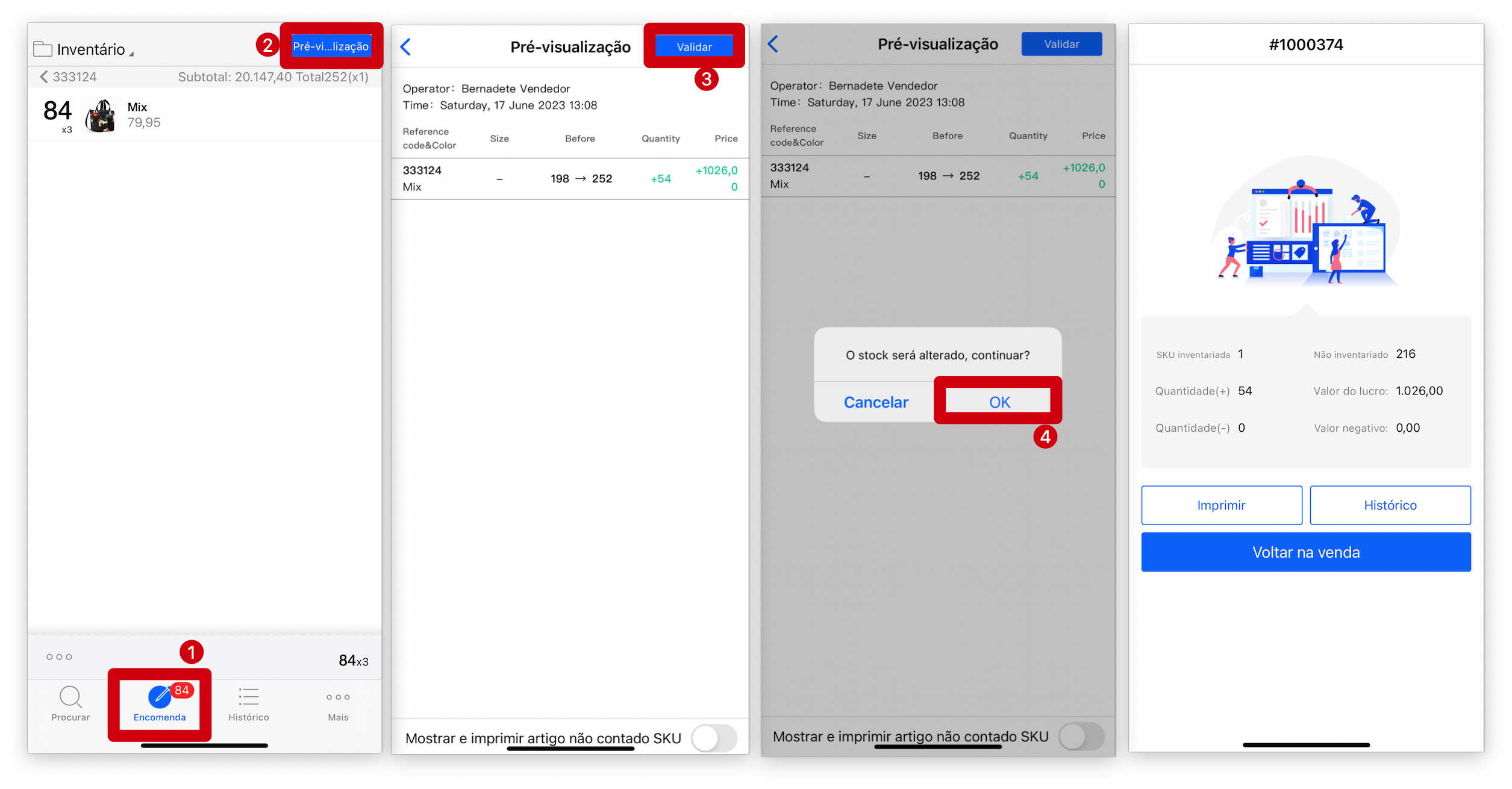
Nota
1. Para efetuar uma encomenda de inventário no MC Seller, esta conta deve ter acesso ao mesmo. Se não for esse o caso, ative a função Inventário autorizado a partir do MC Boss.
2. Para o sincronizar com o MC Seller, prima Mais → Funções → Sincronizar depois de ativar a função a partir do MC Boss.